Finanzamt Registrierung: Anleitung zur Außerbetriebnahme Meldung
Wenn ein Kassen-PC z. B. verschrottet wird oder das Unternehmen verlässt, muss dem Finanzamt die Außerbetriebnahme gemeldet werden.
Besprechen Sie mit Ihrem Steuerbüro, ob bzw. wann eine Außerbetriebnahme-Meldung erfolgen muss. Laut Gesetzestext sollen Kassen-PCs erst dann als "außer Betrieb" gemeldet werden, wenn der Kassen-PC den Betrieb verlässt. Eine vorübergehende "Einmottung" ist also genau so wenig ein Grund für eine Außerbetriebnahme wie der vorübergehende defekt eines Kassen-PCs. Außerbetriebnahme-Meldungen müssen elektronisch innerhalb von einem Monat erfolgen, zum Beispiel über das ELSTER-Portal oder über Ihr Steuerbüro.
Vorteile mit SDS Neo
Mit der integrierten Elster Schnittstelle der SDS Neo erstellen Sie eine Meldedatei, die Sie entweder selbst im Elster Portal des Finanzamtes hochladen oder an Ihr Steuerbüro übergeben können. So sparen Sie Zeit, vermeiden Übertragungsfehler – und erfüllen die gesetzlichen Anforderungen schnell, sicher und korrekt:
- Automatischer Datenabruf: Alle Pflichtangaben (z. B. 64-stellige TSE-Seriennummer, Inbetriebnahmedatum) werden direkt aus dem System übernommen.
- Zeit- und Fehlerminimierung: Kein manuelles Suchen oder Abtippen von Daten.
- Finanzamt konforme Meldedatei: Das System erzeugt automatisch eine XML-Datei gemäß den gesetzlichen Vorgaben. Sie können die Meldedatei:
- direkt im Finanzamt Portal ELSTER online hochladen oder
- unkompliziert an Ihr Steuerbüro weiterleiten.
So vermeiden Sie Stolperfallen:
- Eine Außerbetriebnahme ist nur erforderlich, sobald die Kasse die Betriebsstätte verlässt (z. B. Verkauf, Verschrottung, Einsatz an einem anderen Standort).
- Eine vorübergehende Einmottung oder ein vorübergehender Defekt begründen keine Außerbetriebnahme.
- Die Meldung ist elektronisch innerhalb von 1 Monat vorzunehmen (z. B. über das ELSTER-Portal oder Ihr Steuerbüro).
Melde-Fristen
Gemäß § 146a Abgabenordnung (AO) ist die Außerbetriebnahme einer Kasse innerhalb 1 Monat beim Finanzamt zu melden.
Faustregel 1 Monatsfrist:
- Die Außerbetriebnahme-Meldung muss innerhalb von 1 Monat ab Außerbetriebnahme der Kasse erfolgen.
- Bei nicht fristgerechter Meldung drohen empfindliche Strafen, so können lt. Bußgeldkatalog bis zu 25.000,00 € aufgerufen werden.
Zeitlicher Aufwand
Wenn Sie die benötigten Stammdaten eingetragen haben, dauert das Hinzufügen einer Kasse zur XML Datei nur etwa 5 Minuten.
Wenn Sie die Datei selbst im ELSTER-Portal hochladen möchten, planen Sie dafür bitte zusätzlich 30 Minuten ein.
 So geht's: Wie melde ich eine Außerbetriebnahme beim Finanzamt, Step By Step...
So geht's: Wie melde ich eine Außerbetriebnahme beim Finanzamt, Step By Step...
Um eine Außer Betrieb genommene Kasse in die Elster-Meldedatei zu übertragen gehen Sie auf:
>> Menü > Stammdaten > Firma / Mandant Einstellungen > Elster Schnittstelle
TIPP Falls Sie den Tab 'Elster Schnittstelle' nicht sehen, laden Sie hier die aktuelle Version herunter.
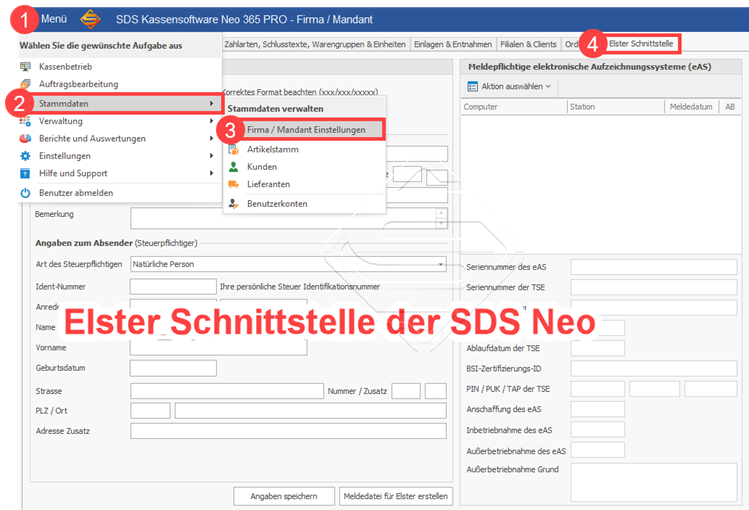
Gehen Sie in der SDS Neo Elster Schnittstelle rechts oben unter 'Meldepflichtige elektronische Kassensysteme (eAS)' auf:
- Wählen Sie die betreffende Kasse in der Liste aus.
- Klicken Sie auf 'Aktion auswählen'
- Klicken Sie auf 'Aufzeichnungssystem außer Betrieb nehmen'
- Geben Sie den Grund für die Außerbetriebnahme an und klicken Sie auf 'Speichern'.
- Klicken Sie auf 'Meldedatei für Elster erstellen'
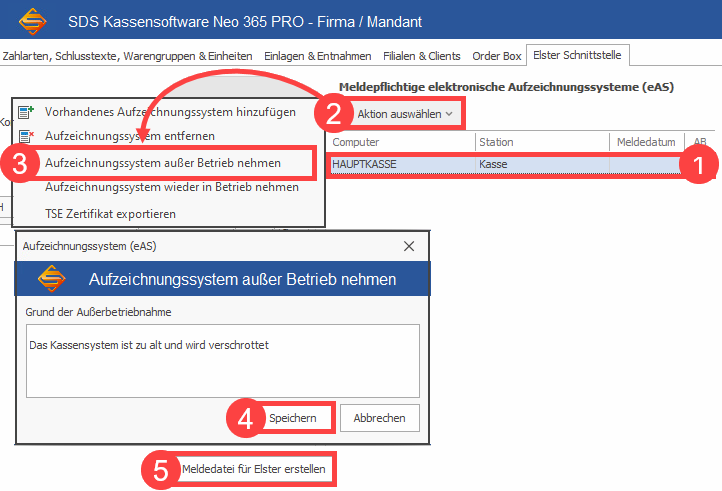
Im nächsten Schritt wählen Sie aus, wo die Elster-Meldedatei gespeichert werden soll und klicken auf 'Speichern'
Die Elster-Meldedatei ist nun unter dem Namen 'EasElsterMeldung' mit Datum am ausgewählten Ort gespeichert.
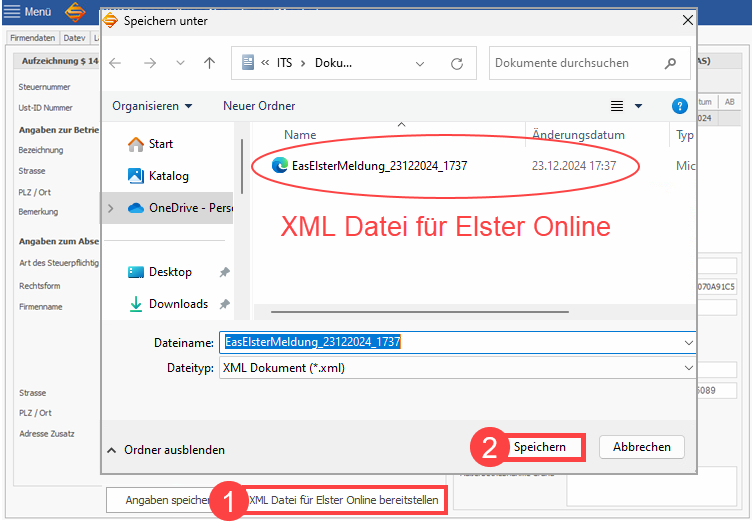
Wie wird die Elster-Meldedatei an das Finanzamt übermittelt
Die XML-Datei muss innerhalb 1 Monats ab Außerbetriebnahme beim Finanzamt eingereicht werden. Das kann auf zwei Wegen geschehen: Sie können die XML-Datei entweder an Ihr Steuerbüro übergeben oder - mit eigenem ELSTER-Zugang, selbst an das Finanzamt übermitteln.
A) Mein Steuerbüro soll das für mich erledigen:
- Senden Sie die erzeugte XML-Datei mit dem Namen 'EasElsterMeldung' per E-Mail oder via USB-Stick an Ihre Steuerkanzlei.
- Wichtig: Lassen Sie sich Feedback geben, wann die Meldung beim Finanzamt erfolgt ist.
B) Ich möchte die Meldung selbst im ELSTER-Portal vornehmen:
Wer noch keinen eigenen Elster Zugang hat, kann ihn zwar kostenfrei direkt im ELSTER-Portal beantragen - jedoch nimmt das einige Zeit in Anspruch, da die Zugangsdaten nach einer Identitätsprüfung per Post zugestellt werden. Wenn Sie sich den Aufwand sparen möchten oder wenn es pressiert, wählen Sie Variante A) und lassen die Meldung durch Ihr Steuerbüro erledigen.
- Elster-Formular aufrufen:
- Öffnen Sie die Seite https://www.elster.de/eportal/formulare-leistungen/alleformulare/aufzeichnung146a
- Scrollen Sie auf der Seite bis ganz unten und klicken Sie ganz unten rechts auf 'Weiter'
- Elster-Login:
- Falls Sie noch nicht eingeloggt sind, wählen Sie nun Ihre persönliche Login-Variante (Zertifikatsdatei, ElsterSecure, Personalausweis, Sicherheitsstick, Signaturkarte)
- XML-Datei hochladen:
- Im Fenster 'Datenübernahme' wählen Sie den Reiter 'XML-Import'.
- Klicken Sie in die Zeile 'bitte auswählen' (unterhalb von 'XML Daten') und wählen Sie Ihre gespeicherte XML-Datei mit dem Namen 'EasElsterMeldung_Datum.xml' aus.
- Nach Auswahl der XML-Datei klicken Sie auf 'XML-Daten hochladen'.
- Die hochgeladenen Daten werden automatisch in das Formular übernommen.
- Daten überprüfen:
- Im Fenster 'Startseite des Formulars' müssen Sie evtl. Ihr Profil auswählen mit 'Datenübernahme aus Mein Profil'.
- Im Reiter 'Prüfen der Eingaben' können Sie Ihre Daten vor der Übermittlung noch einmal überprüfen.
- Prüfen Sie alle Angaben sorgfältig auf Richtigkeit, wenn alles passt, gehen Sie auf 'ohne Korrektur' .
- Sollten Unstimmigkeiten auftreten, können Sie die Daten zwar direkt in Elster korrigieren - jedoch sollte die Korrektur unbedingt auch in der SDS Neo vorgenommen werden, um Unstimmigkeiten bei der nächsten Übermittlung zu vermeiden.
- Daten übermitteln:
- Im Reiter 'Versenden des Formulars' können Sie die Daten an das Finanzamt übermitteln.
ENDE ANLEITUNG
.
 Persönliche Betreuung - kompetent & praxisnah
Persönliche Betreuung - kompetent & praxisnah
Ob technische Herausforderung oder kurzer Check 🎧 unser Support ist für Sie da.
 Wartungsservice:
Wartungsservice:
Wir übernehmen die Technik und unterstützen Sie & Ihre Mitarbeiter direkt vor Ort.
So bleibt Ihr Kopf frei für das, was wirklich zählt.
Mehr erfahren: Wartungsservice
📞Einzelticket:
Wenn Sie punktuell Unterstützung benötigen, können Sie ein Support-Einzelticket buchen.
Ein SDS-Techniker begleitet Sie dann zum vereinbarten Termin – individuell, zielgerichtet und planbar nach Ihrem Bedarf.
Mehr erfahren: Einzelticket
